|
VENEZIA

qui puoi trovare qualche risposta ai tuoi dubbi.
Se l'argomento che ti interessa non è presente, ti prego di segnalarmelo.
Questo tutorial è stato creato con PSP X, ma può essere eseguito anche con le altre versioni di PSP.
La mia traduzione francese qui
La mia traduzione inglese qui
Le vostre versioni qui
Occorrente:
Materiale qui
Per i tubes utilizzati grazie Beatriz.
Rispetta il lavoro degli autori, non cambiare il nome del file e non cancellare il watermark.
Filtri:
in caso di dubbi, consulta la mia sezione filtri qui
AAA Frames - Texture Frame qui
Redfield - Craquelure 3D qui
Redfield - Fine Touch qui
Filters Unlimited 2.0 qui
&<Background Designer sf10II> qui
VanDerLee Unplugged X qui
FM Tile Tools - Blend Emboss qui
Distort - Ocean Ripple qui
Facoltativo: Animation Shop qui

Metti il pennello nella cartella Pennelli.
Attenzione, il pennello è composto da due files che non devono essere separati.
Vedi gli appunti sui pennelli qui
1. Imposta il colore di primo piano con #78a0a3,
e il colore di sfondo con #a6aa9e.
Passa il colore di primo piano a Gradiente, stile Lineare.

2. Apri una nuova immagine trasparente 900 x 600 pixels,
e riempila  con il gradiente. con il gradiente.
3. Effetti>Plugins>Redfield - Craquelure 3D
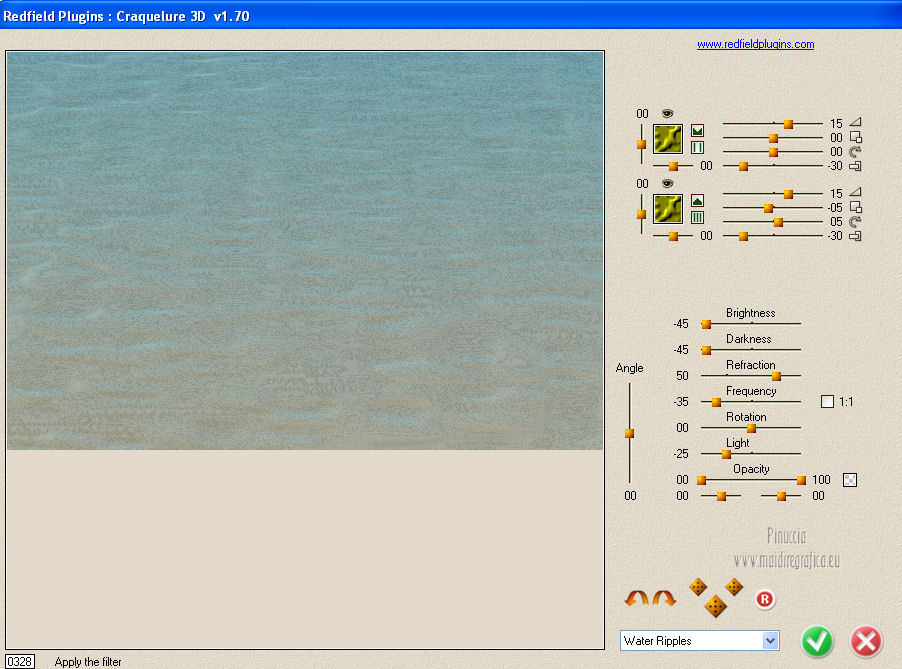
4. Effetti>Plugins>Filtes Unlimited 2.0 - Bkg Designer sf10II - Emboss Time
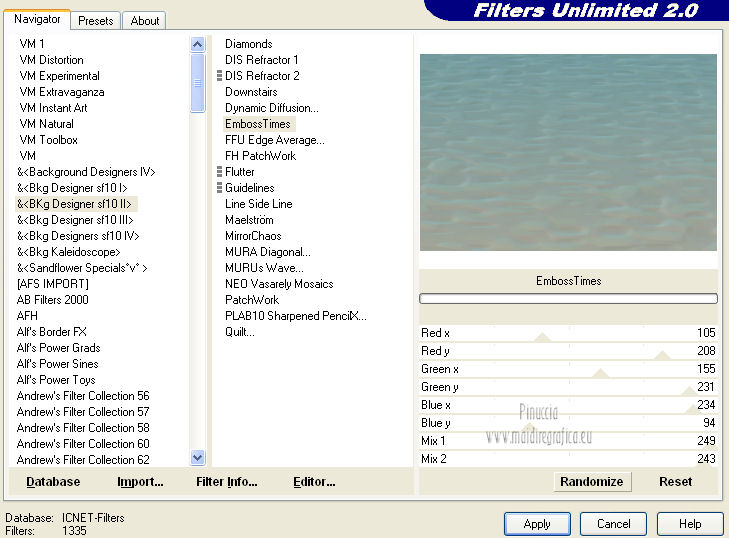
5. Effetti>Plugins>Filtes Unlimited 2.0 - Bkg Designer sf10II - Dynamic diffusion.
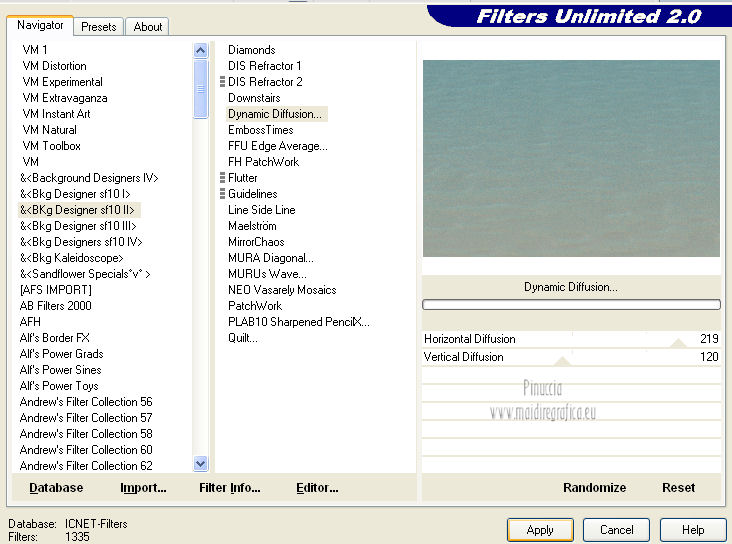
6. Effetti>Plugins>VanDerLee - Unplugged X - Tv Snow.
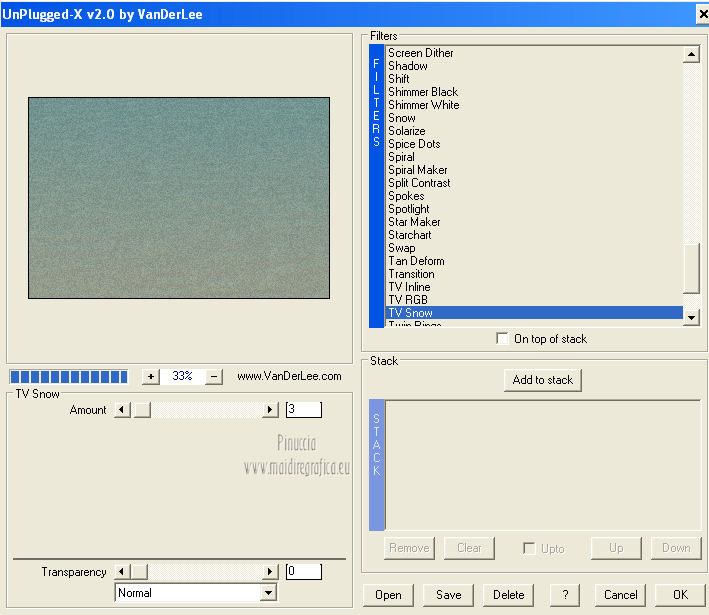
7. Effetti>Plugins>FM Tile Tools - Blend Emboss, con i settaggi standard.

8. Livelli>Nuovo livello raster.
Selezione>Seleziona tutto.
Apri il tube del paesaggio "1042-Venezia-misted-LB TUBES" e vai a Modifica>Copia.
Torna al tuo lavoro e vai a Modifica>Incolla nella selezione.
Selezione>Deseleziona.
Cambia la modalità di miscelatura di questo livello in Sovrapponi.
9. Effetti>Plugins>Redfield - Fine touch.
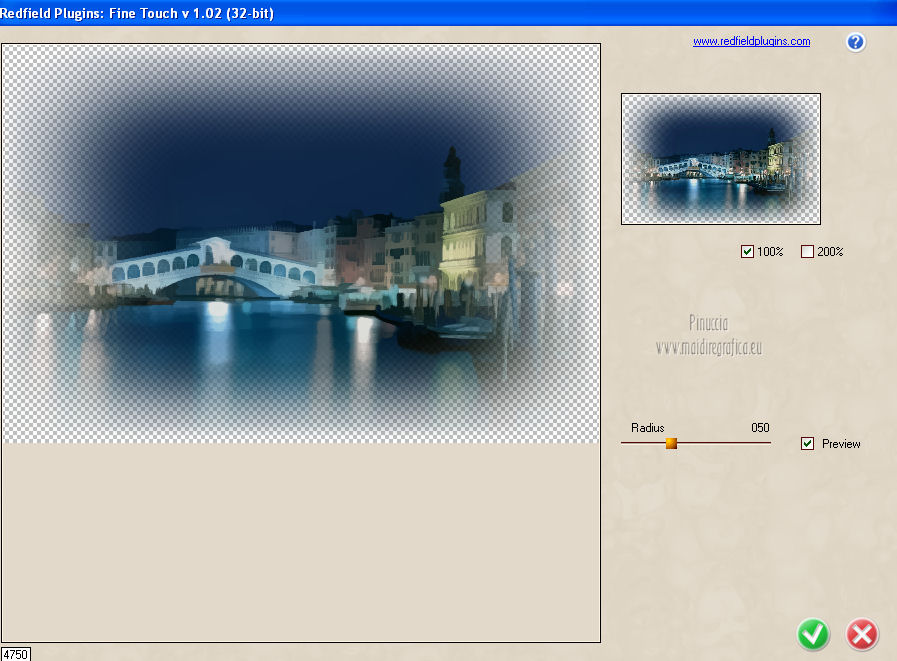
10. Effetti>Plugins>Flaming Pear - Flood.
se stai usando un tuo tube, tieni presente che:
 cliccando sull'icona del dado, puoi cambiare casualmente i settaggi, fermandoti quando sei soddisfatto del risultato, cliccando sull'icona del dado, puoi cambiare casualmente i settaggi, fermandoti quando sei soddisfatto del risultato,
 cliccando sull'icona dell'onda verde cambi l'aspetto delle onde, cliccando sull'icona dell'onda verde cambi l'aspetto delle onde,
 puoi aumentare o diminuire l'orizzonte (cioè l'altezza delle onde), sperimentando i settaggi di "horizon". puoi aumentare o diminuire l'orizzonte (cioè l'altezza delle onde), sperimentando i settaggi di "horizon".
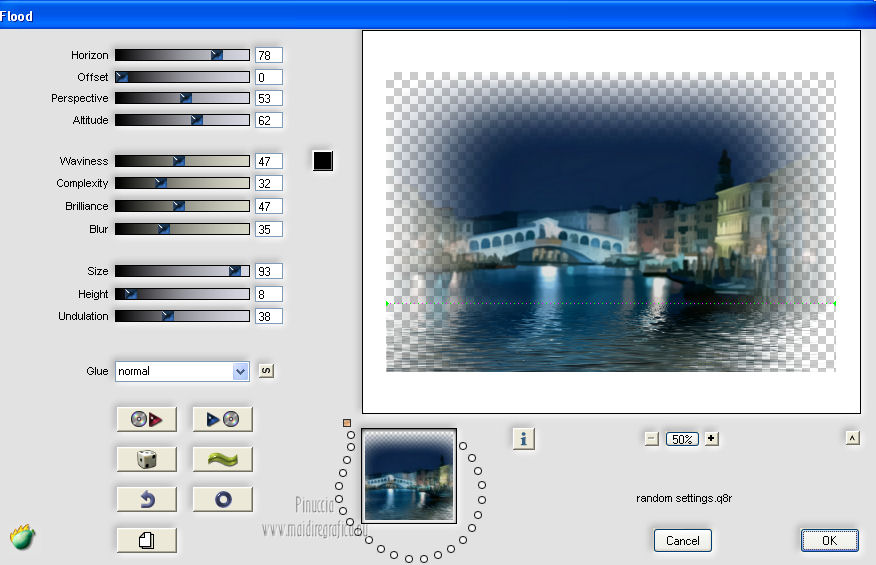
11. Apri il tube della donna "714-womanmist-LB TUBES", e vai a Modifica>Copia.
Torna al tuo lavoro e vai a Modifica>Incolla come nuovo livello.
Spostalo  a destra. a destra.
Cambia la modalità di miscelatura di questo livello in Luce diffusa.

12. Livelli>Unisci>Unisci visibile.
13. Livelli>Duplica.
Immagine>Ridimensiona, al 90%, tutti i livelli non selezionato.
14. Attiva il livello inferiore.
Regola>Sfocatura>Media.

Effetti>Plugins>Distort - Ocean Ripple.
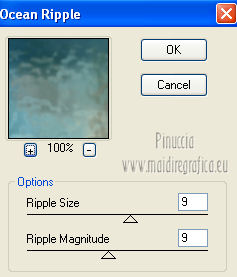
Effetti>Plugins>Filtes Unlimited 2.0 - Bkg Designer sf10II - Dynamic Diffusion, con i settaggi standard.
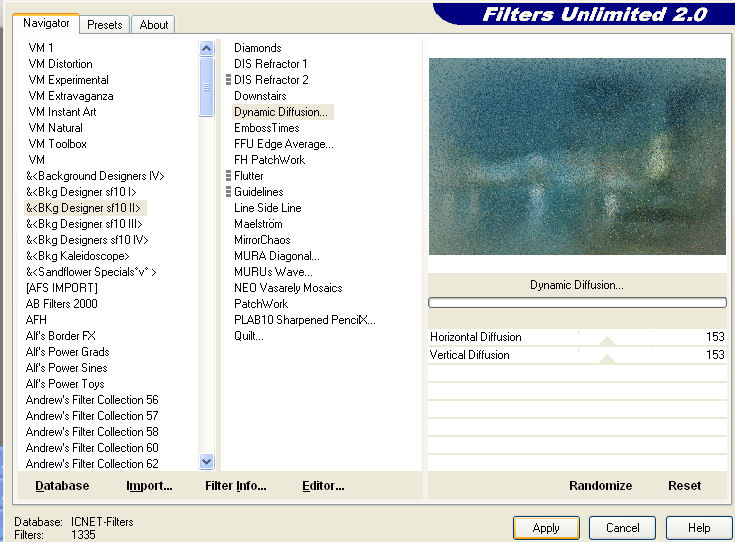
Effetti>Plugins>FM Tile Tools - Blend Emboss, con i settaggi standard.
15. Attiva il livello superiore.
Effetti>Effetti 3D>Sfalsa ombra, con il colore nero.

Ripeti l'Effetto Sfalsa ombra, cambiando verticale e orizzontale con -6.
16. Livelli>Unisci>Unisci visibile.
17. Effetti>Plugins>AAA Frames - Frame Texture.
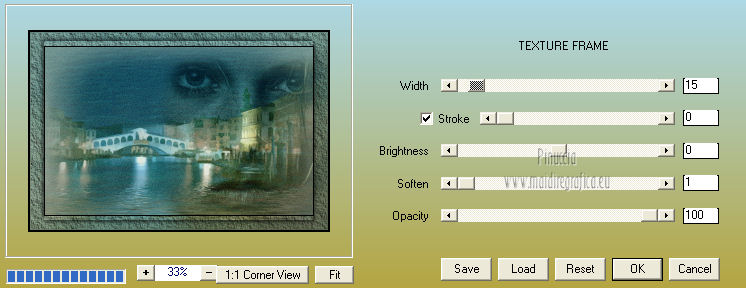
18. Livelli>Nuovo livello raster.
Attiva lo strumento Pennello  , ,
cerca e seleziona il pennello "pinucciavenezia", dimensione 300.

Riporta il colore di primo piano al colore iniziale
e applica il pennello in alto a sinistra, cliccando con il tasto sinistro del mouse,
per usare il colore scuro di primo piano.
Effetti>Effetti 3D>Sfalsa ombra, con il colore nero.

Effetti>Effetti 3D>Sfalsa ombra, con il colore nero,
ombra su nuovo livello selezionato.
se non intendi realizzare l'animazione, puoi deselezionare Ombra su nuovo livello.
Questo serve per separare il pennello dall'ombra, per un migliore risultato dell'animazione

19. Aggiungi il tuo nome e/o il tuo watermark su un nuovo livello.
20. Se non vuoi animare il lavoro: Livelli>Unisci>Unisci tutto e salva in formato jpg.

21. Per l'animazione.
Attiva il livello del pennello.

Selezione>Seleziona tutto.
Selezione>Mobile.
Selezione>Immobilizza.
Livelli>Duplica - 2 volte.
Attiva il livello originale.
22. Regola>Aggiungi/Rimuovi disturbo>Aggiungi disturbo.

Attiva il livello della prima copia.
Regola>Aggiungi/Rimuovi disturbo>Aggiungi disturbo.

Chiudi questo livello e attiva il livello della seconda copia.
Regola>Aggiungi/Rimuovi disturbo>Aggiungi disturbo.

23. Chiudi questo livello e attiva il livello di sfondo.
(per aprire o chiudere i livelli per l'animazione non serve attivare i livelli interessati).

Modifica>Copia Unione.
Apri Animation Shop e vai a Modifica>Incolla>Incolla come nuova animazione.
Torna in PSP.
Chiudi il livello originale del pennello,
e apri il livello della prima copia.

Modifica>Copia Unione.
Torna in Animation Shop e vai a Modifica>Incolla>Incolla dopo il fotogramma corrente.
Di nuovo in PSP.
Chiudi il livello della prima copia e apri il livello della seconda copia.
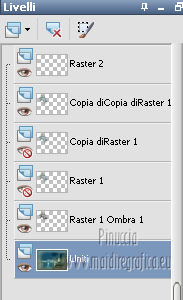
Modifica>Copia Unione.
Apri Animation Shop e vai a Modifica>Incolla>Incolla dopo il fotogramma corrente.
Controlla il risultato cliccando su Visualizza  e salva in formato gif. e salva in formato gif.
Se vuoi ridurre il peso della tua animazione, vedi qui
La prima esecuzione della mia cara amica Marinella. Grazie Marinella

Per questo esempio ho usato tubes di
Beatriz e Heartfelt Treasures.
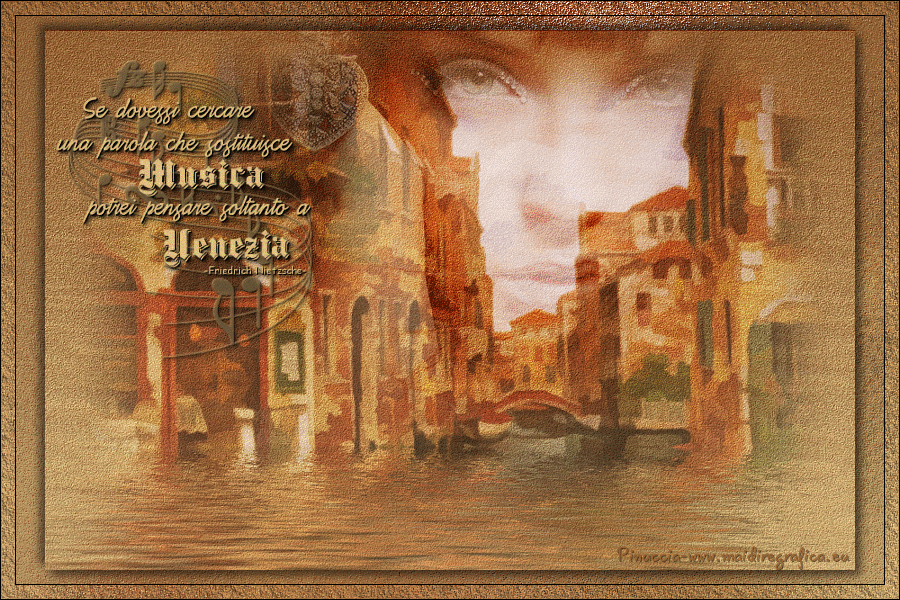
Per questi esempi ho usato tubes di Mary e Sarah
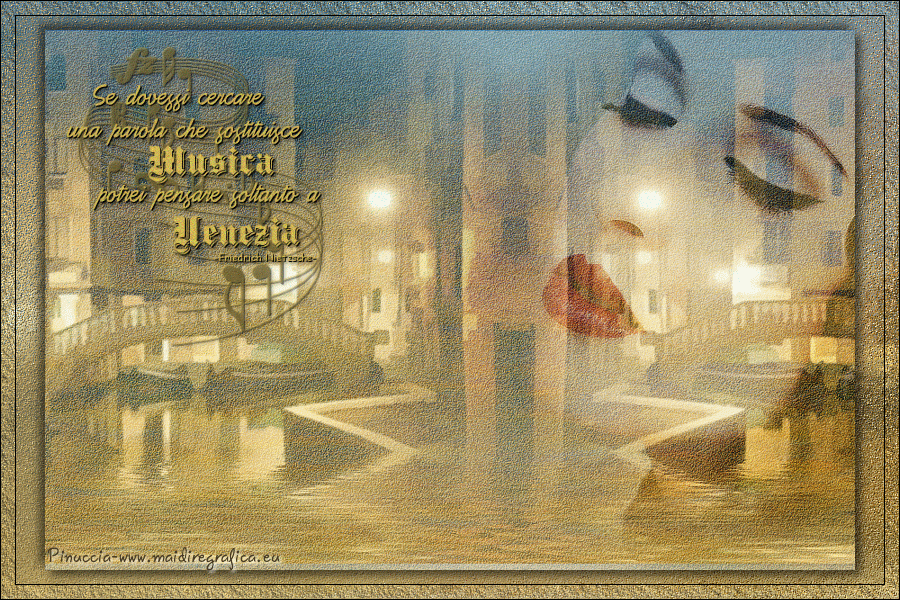
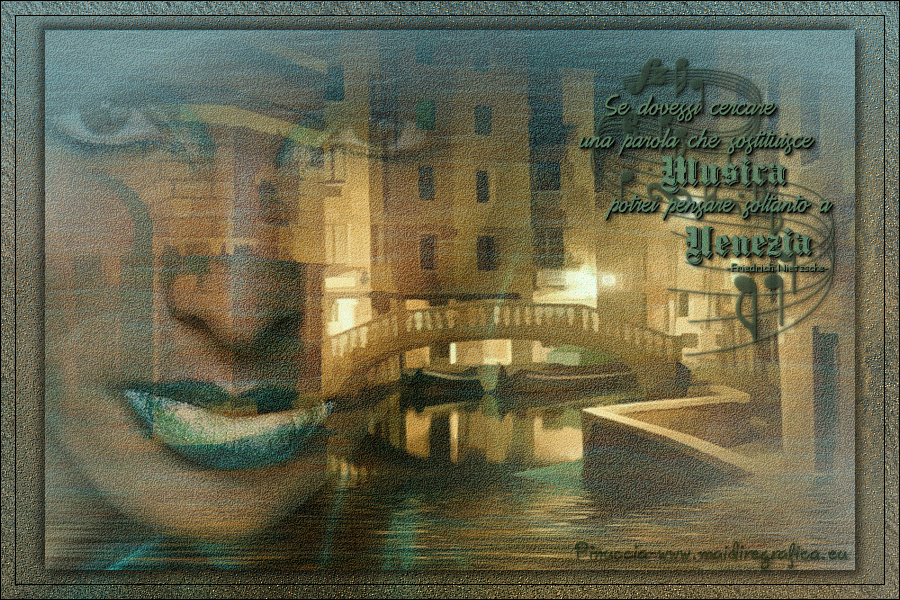

Se hai problemi o dubbi, o trovi un link non funzionante, o anche soltanto per un saluto, scrivimi.
11 Gennaio 2013
|

